أتمنى لك إنشاء لقطات من البيانات على نظام Linux الخاص بكالكمبيوتر فقط في حالة الحصول على حذف أي شيء؟ مع نظام الملفات BtrFS ، يمكنك. قبل أن تتمكن من إنشاء لقطة BtrFS ، يجب أن يكون لديك أولاً جهاز كتلة على Linux يستخدم نظام ملفات BtrFS. إذا كنت ترغب في تحويل محرك أقراص موجود إلى محرك BtrFS للحصول على بيانات متنوعة ، فاتبع الإرشادات أدناه. تريد استخدام BtrFS كنظام الملفات الجذر الخاص بك بدلا من ذلك؟ تأكد من تحديد "التثبيت المخصص" أثناء عملية التثبيت ، وحدد BtrFS كنظام للملفات الذي تختاره.
بالإضافة إلى امتلاك جهاز كتلة مع نظام ملفات BtrFS المنسق له ، يجب على المستخدم أيضًا تثبيت btrfs-progs صفقة.
ملاحظة: قد تحتاج إلى تشغيل lsblk أمر لتحديد ما كتلة جهاز لتنسيق.
BtrFS على لينكس
لتهيئة محرك الأقراص ، قم أولاً بعمل نسخة احتياطية لجميع البيانات الموجودة عليه ، ثم افتح الجهاز. في الجذر كسب المحطة الطرفية باستخدام: sudo-s. مع وصول الجذر ، واستخدام mkfs أمر لجعل نظام الملفات الجديد على الجهاز. في هذا المثال ، سنستخدم / ديف / sdd1
mkfs.btrfs -f /dev/sdd1
استكشاف الأخطاء وإصلاحها
محرك الأقراص لا يعمل بعد التنسيق ل BtrFS؟ قد تحتاج إلى إنشاء جدول قسم جديد. هيريس كيفية القيام بذلك:
parted /dev/sdd mklabel gpt mkpart primary btrfs 1MiB 100%
الخروج من الأداة مفترق مع:
quit
ثم ، أعد تشغيل الأمر format.
mkfs.btrfs -f /dev/sdd1
إنشاء لقطات مع BtrFS
قبل أخذ اللقطات ، ستحتاج إلى عمل بعض، مجلدات فرعية. نظام ملفات Linux الرئيسي هو BtrFS؟ تخطي هذه الخطوة ، وانتقل مباشرة إلى إعداد مجلدات فرعية. اتبع هذا الجزء فقط من العملية إذا كنت تستخدم محركًا ثانويًا مع نظام الملفات BtrFS ، فستحتاج إلى تثبيته. في هذا المثال ، سيكون القرص الصلب / ديف / SDD.

sudo -s mkdir /btrfs mount -t btrfs /dev/sdd1 /btrfs
تم إنشاء مجلد BtrFS الرئيسي ، وتثبيته ،وعلى استعداد للذهاب. لقد حان الوقت لإنشاء مجلد فرعي. ما هو الجزء الفرعي؟ إنها ميزة خاصة تأتي مع نظام الملفات BtrFS الذي يسمح لوحدات التخزين التي تم إنشاؤها بالعمل بشكل مماثل لجهاز الكتلة (think / dev / sda1 ، وغيرها).
والحقيقة هي أنها ليست في الواقع كتلةالأجهزة. بدلاً من ذلك ، إنها أدلة خيالية تستفيد من تقنية تسمى "مساحات الاسم". بدون التعقيد المفرط ، يستفيد BtrFS من تقنية مساحة الاسم هذه للسماح للمستخدمين بإنشاء مجموعة من وحدات التخزين الفرعية الفردية والقابلة للتركيب التي تعمل وتتصرف تمامًا مثل أجهزة الكتلة.
لإنشاء مجلد فرعي خاص بك ، اتبع هذه الخطوات. في هذا المثال ، سنعرض بنية أساسية فرعية تبدأ في المجلد الرئيسي / btrfs. ضع في اعتبارك أنه يمكنك إنشاء وحدات التخزين الخاصة بك أينما تريد ، طالما تم ذلك على نظام ملفات BtrFS.
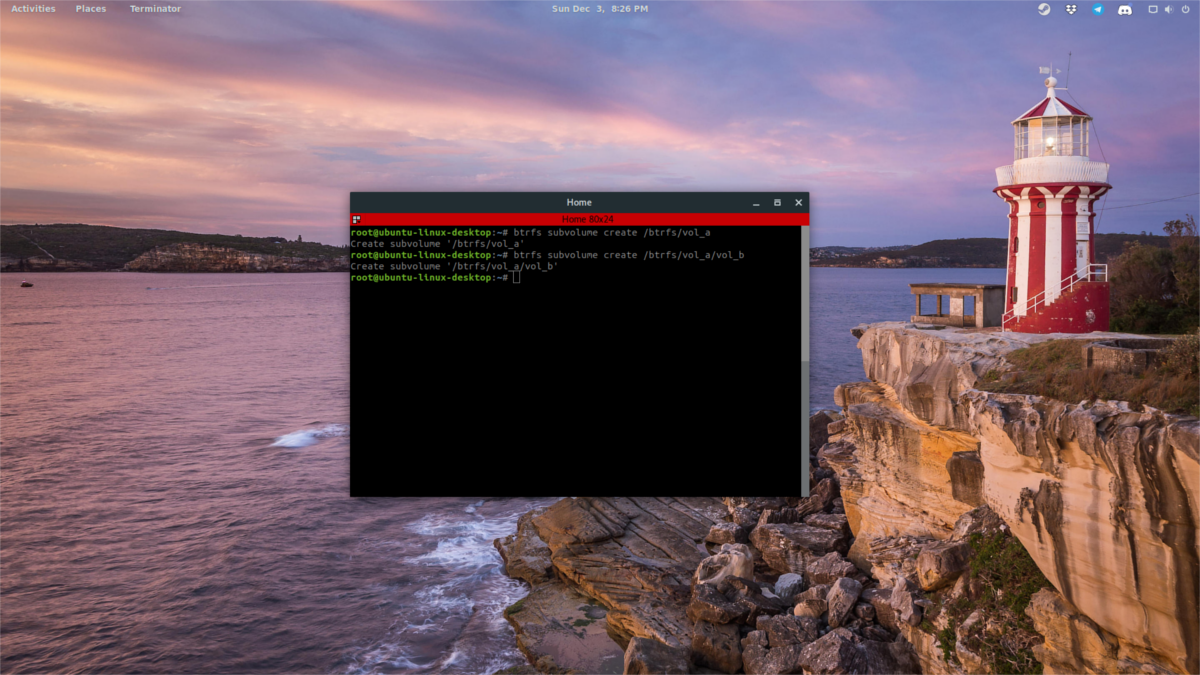
أولا ، كسب قذيفة الجذر. يمكن تنفيذ هذه الأوامر بامتيازات sudo ، ولكن بالنظر إلى أن التفاعل مع نظام الملفات (كجذر) يمكن أن يكون مملاً ، فمن الأفضل أن تحصل على الجذر على الفور. استعمال sudo-s أو تسجيل الدخول إلى الجذر باستخدام سو. ثم ، قم بما يلي:
btrfs subvolume create /btrfs/vol_a
يقوم الأمر الأول بإنشاء مجلد فرعي BtrFS ضمن / كزاز الرضع / btrfs على موقعنا / ديف / sdd1 سبيل المثال محرك الأقراص. إذا أردت ، يمكنك التوقف هنا واستخدام هذا كوحدة تخزين لحفظ جميع البيانات المهمة. بدلاً من ذلك ، يمكنك إنشاء وحدات تخزين فرعية (بقدر ما تريد). لإنشاء وحدة تخزين داخل وحدة تخزين ، يمكنك القيام بما يلي:
btrfs subvolume create /btrfs/vol_a/vol_b
لإنشاء لقطة ، قم أولاً بنقل / نسخ جميع البيانات المهمة إلى مجلد فرعي. فمثلا:
cp -R ~/Documents /btrfs/vol_a/
ثم ، استخدم نظام الملفات لعمل لقطة.
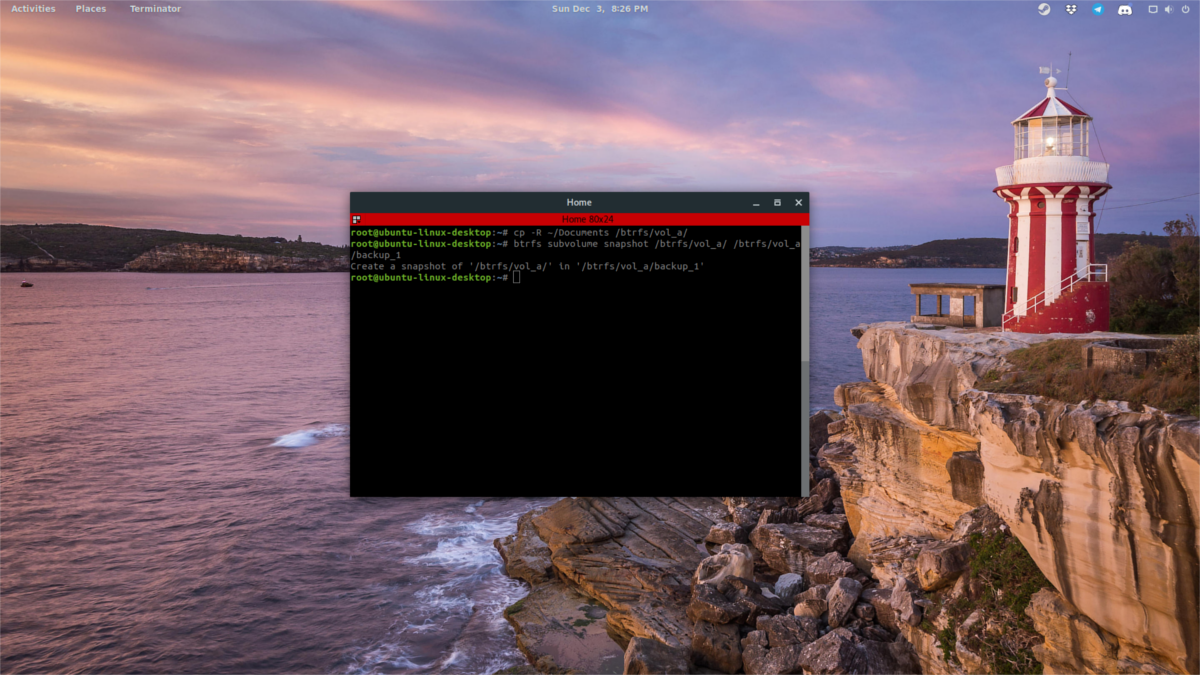
btrfs subvolume snapshot /btrfs/vol_a/ /btrfs/vol_a/backup_1
ملاحظة: استبدل "backup_1"مع كل ما تريد الاتصال به لقطتك. قم بتمييزها بوضوح حتى تتمكن من الفرز لاحقًا.
استعادة أي لقطة مع: mv /btrfs/vol_a/ /mnt/btrfs/vol_a/backup_1
تصاعد subvolumes كما بلوك الأجهزة
جزء من الشيء العظيم في الأجزاء الفرعية هو القدرة على تركيبها بشكل فردي ، كأجهزة مستقلة. للقيام بذلك ، قم أولاً بسرد جميع المجلدات المعروفة باستخدام الأمر btrfs.
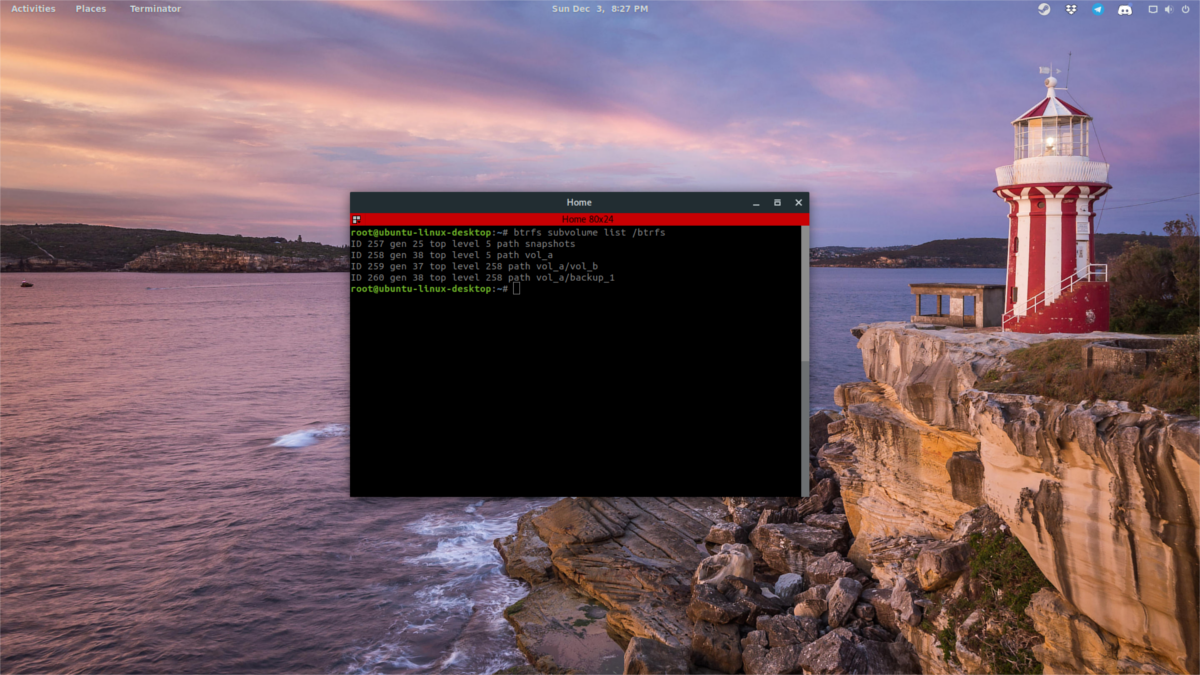
btrfs subvolume list /btrfs
انتقل إلى القائمة ، وابحث عن رقم المعرِّف في المجلد الفرعي ، ثم قم بتثبيته باستخدام الأمر mount. ثم ، قم بإلغاء تحميله بمجرد حصولك على المعرف.
mount -o subvolid=XXX /dev/sdX /btrfs
استبدل XXX بمعرف و / dev / sdX بـدفع حيث حجم لتركيب هو. فقط ضع في اعتبارك أنه لا يمكنك تحميل مجلد فرعي على نفس القسم مثل قسم المستوى العلوي. بدلاً من ذلك ، قم بالتركيب على قسم أو محرك أقراص بتنسيق BtrFS آخر. فمثلا:
mount -o subvolid=38 /dev/sdc1 /btrfs
Subvol 38 موجود على / ديف / sdd1، لكن / ديف / sdc1 هو أيضا BtrFS ، لذلك يمكن تركيب لقطات هناك. لا يلزم القيام بذلك على محركات الأقراص الفردية. بدلا من ذلك ، قد جبل ل / ديف / sdc2، وإلخ.
تعيين الافتراضي Subvolume
يعد إعداد المجلد الفرعي BtrFS الافتراضي مفيدًا ، مثليجعل التفاعل معها أسهل. لتعيين افتراضي ، استخدم أولاً أمر قائمة المجلدات الفرعية للعثور على المعرف. خذ المعرف ، وقم بتوصيله بأمر set-default:
btrfs subvolume set-default XXX /btrfs
للتخلص من الإعدادات الافتراضية التي قمت بتعيينها ، استخدمهاالأمر ، باستثناء استخدام معرف وحدة التخزين من قائمة المجلدات الفرعية ، استخدم الرقم 0. وسيؤدي ذلك إلى إعادة تعيينه إلى إعدادات المصنع ، وبعد ذلك ستكون حراً في استخدام المجلدات الفرعية الأخرى كإعدادات افتراضية.
btrfs subvolume set-default 0 /btrfs
حذف مجلد فرعي
إذا كنت ترغب في أي وقت في التخلص من وحدة التخزين ،يمكنك حذفه باستخدام BtrFS. من فضلك ، لا تقم بحذف المجلد الفرعي يدويًا من القرص الصلب ، باستخدام أوامر مثل "rmdir" أو "rm -rf". من الأفضل استخدام أدوات نظام الملفات BtrFS.
لحذف وحدة تخزين ، قم بما يلي:
btrfs subvolume delete /btrfs/volume-name</ P>












تعليقات